
Apple Business Manager에서 Microsoft Entra ID와의 연합 인증 사용
Apple Business Manager에서 사용자가 Microsoft Entra ID 사용자 이름(대개 이메일 주소) 및 암호를 사용하여 Apple 기기에 로그인할 수 있도록 연합 인증을 사용하여 Microsoft Entra ID에 연결할 수 있습니다.
따라서 사용자는 자신의 Microsoft Entra ID 자격 증명을 관리형 Apple 계정으로 활용할 수 있습니다. 이러한 자격 증명을 사용하여 할당된 iPhone, iPad 또는 Mac에 로그인할 수 있으며 웹의 iCloud에도 로그인할 수 있습니다.
Microsoft Entra ID는 신원 확인 제공업체(IdP)이며 Apple Business Manager의 사용자를 인증하고 인증 토큰을 발급합니다. 이 인증은 인증서 인증 및 2FA(이중 인증)를 지원합니다.
시작하기 전에
Microsoft Entra ID에 연결하기 전에 다음을 고려하십시오.
연합하려면 먼저 도메인 캡처를 잠그고 켜야 합니다. 도메인 잠금을 참조하십시오.
연합 인증을 받으려면 사용자의 userPrincipalName(UPN)이 이메일 주소와 일치해야 합니다. UserPrincipalName 별칭과 대체 ID는 지원되지 않습니다.
연합 도메인에 이메일 주소가 있는 기존 사용자의 경우, 관리형 Apple 계정이 해당 이메일 주소와 일치하도록 자동으로 변경됩니다.
책임자 또는 사용자 관리자 역할이 있는 사용자 계정은 연합 인증을 사용하여 로그인할 수 없고 연합 절차만 관리할 수 있습니다.
Microsoft Entra ID 연결이 만료되면 Microsoft Entra ID와의 사용자 계정 연합 및 동기화가 중단됩니다. 연합 및 동기화를 계속 사용하려면 Microsoft Entra ID에 다시 연결해야 합니다.
연합 인증 절차
이 절차에는 3가지 주요 단계가 포함됩니다.
연합 인증 구성.
하나의 Microsoft Entra ID 사용자 계정으로 연합 인증 테스트.
연합 인증 켜기.
1단계: 연합 인증 구성
첫 번째 단계는 Microsoft Entra ID와 Apple Business Manager 사이에 신뢰 관계를 설정하는 것입니다.
참고: 이 단계를 완료한 후에는 사용자가 구성한 도메인에서 새로운 개인 Apple 계정을 생성할 수 없습니다. 이는 사용자가 접근하는 다른 Apple 서비스에 영향을 줄 수 있습니다. Apple 서비스를 관리형 Apple 계정으로 이전를 참고하십시오.
Apple Business Manager
 에서 책임자 또는 사용자 관리자 역할이 있는 사용자로 로그인합니다.
에서 책임자 또는 사용자 관리자 역할이 있는 사용자로 로그인합니다.사이드바 하단에서 사용자의 이름을 선택하고 '환경설정'을
 선택하고, 관리형 Apple 계정
선택하고, 관리형 Apple 계정  을 선택한 후 '사용자 로그인 및 디렉토리 동기화' 아래에 있는 '시작하기'를 선택합니다.
을 선택한 후 '사용자 로그인 및 디렉토리 동기화' 아래에 있는 '시작하기'를 선택합니다.Microsoft Entra ID를 선택한 후 계속을 선택합니다.
'Microsoft로 로그인'을 선택하고 Microsoft Entra ID 전역 관리자 사용자 이름을 입력한 후 다음을 선택합니다.
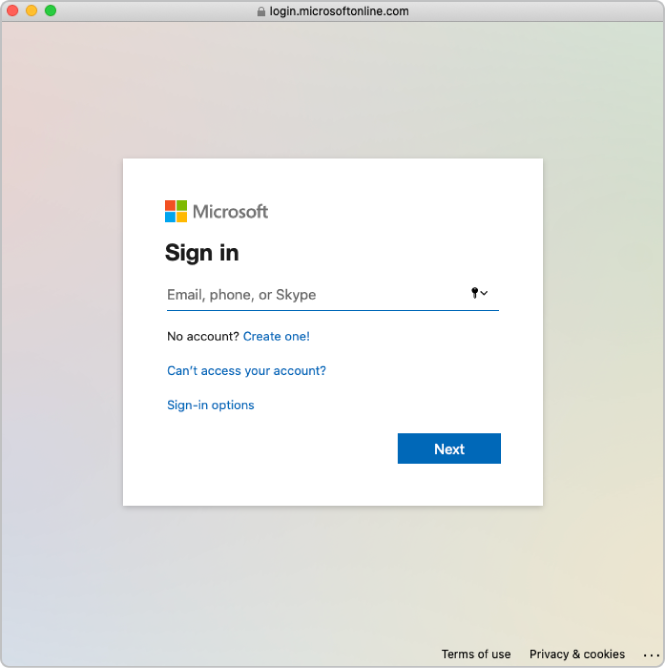
계정 암호를 입력한 후 로그인을 선택합니다.
애플리케이션 계약을 주의 깊게 읽고 '조직을 대표하여 동의함'을 선택한 다음 수락을 선택합니다.
Microsoft가 Microsoft Entra ID에 있는 정보에 액세스할 수 있는 권한을 Apple에 부여하는 것에 동의하는 것입니다.
필요한 경우 확인된 도메인과 충돌하는 도메인을 검토합니다.
완료를 선택합니다.
도메인에 로그인하지 못하는 경우가 있을 수 있습니다. 다음은 몇 가지 일반적인 이유입니다.
4단계의 계정 사용자 이름 또는 암호가 올바르지 않습니다.
2단계: 하나의 Microsoft Entra ID 사용자 계정으로 연합 인증 테스트
중요사항: 연합 인증 테스트로 관리형 Apple 계정 기본 포맷도 변경됩니다.
다음 작업을 수행한 후 연합 인증 연결을 테스트할 수 있습니다.
사용자 이름 충돌 검사가 완료되었습니다.
관리형 Apple 계정 기본 포맷이 업데이트되었습니다.
Apple Business Manager를 Microsoft Entra ID에 성공적으로 연결한 후에는 사용자 계정 역할을 다른 역할로 변경할 수 있습니다. 예를 들어 사용자 계정 역할을 직원 역할로 변경할 수 있습니다.
참고: 책임자 또는 사용자 관리자 역할이 있는 사용자 계정은 연합 인증을 사용하여 로그인할 수 없고 연합 절차만 관리할 수 있습니다.
연합하려는 도메인 옆에 있는 연합을 선택합니다.
'Microsoft Entra ID 포털에 로그인'을 선택하고 도메인에 존재하는 계정의 Microsoft Entra ID 사용자 이름을 입력한 후 다음을 선택합니다.
계정 암호를 입력하고 로그인 > 완료 > 완료를 선택합니다.
도메인에 로그인하지 못하는 경우가 있을 수 있습니다. 다음은 몇 가지 일반적인 이유입니다.
연합을 위해 선택한 도메인의 사용자 이름 또는 암호가 올바르지 않습니다.
계정이 연합을 위해 선택한 도메인에 있지 않습니다.
3단계: 연합 인증 켜기
Apple Business Manager
 에서 책임자 또는 사용자 관리자 역할이 있는 사용자로 로그인합니다.
에서 책임자 또는 사용자 관리자 역할이 있는 사용자로 로그인합니다.사이드바 하단에서 사용자의 이름을 선택하고 '환경설정'을
 선택한 다음 관리형 Apple 계정
선택한 다음 관리형 Apple 계정  을 선택합니다.
을 선택합니다.도메인 섹션에서 연합하려는 도메인 옆에 있는 관리를 선택한 후 'Microsoft Entra ID로 로그인 켜기'를 선택합니다.
'Microsoft Entra ID로 로그인'을 켭니다.
필요한 경우, 사용자 계정을 Apple Business Manager와 동기화할 수 있습니다. Microsoft Entra ID의 사용자 계정 동기화를 참조하십시오.